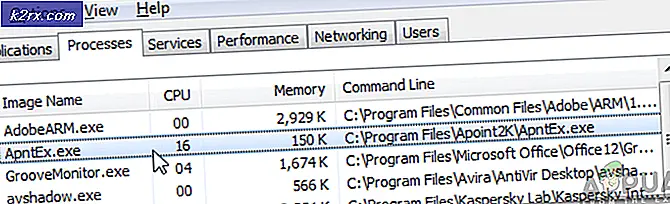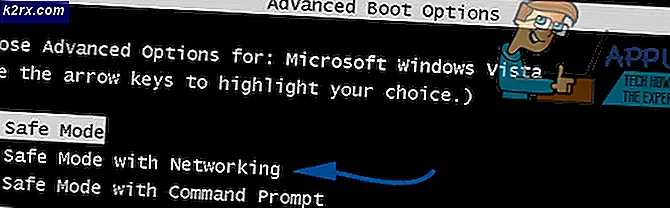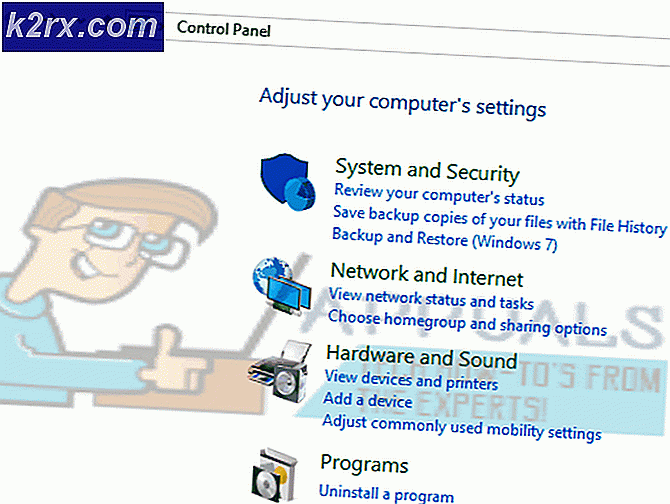Kılavuz étape par étape dökün supprimer Genieo de Mac Navigateurs
Kılavuzu l'élimination Genieo De Safari, Chrome ve Firefox
Genieo vient généralement à des programları bir araya gelerek daha fazla bilgi edinin.
Vous aurez besoin d'un yönetim kurulu üyesi Genieo de votre Mac.
1. Quittez l'App Genieo Abord en pitoresk sur l'icône de la maison de la barre de menü.
Si elle n'est pas là, vérifiez la Moniteur d'activité trouvé dans programları ve lokalizatörleri Genieo uygulaması puis l'arrêter en le sélectionnant en cliquant X.
Genieo alès de l'application Genieo alès de la côté à la eème étape.
2. Mauserant localiser le launchd.conf fichier de / private / etc dosya ve kapaklar launchd.conf
Bu program bir sonraki sürümdür. Genieo Uninstaller, ve daha fazlası için, ve daha fazlası için tıklayınız, ve daha fazlası için tıklayınız. 3 ve daha fazlası için tıklayınız. le program indirme, oylama ordinateur peut ne pas démarrer-up. talep eden conseil creux yorumlar ci-dessous
Ouvrir Bulucu -> Cliquez sur Go -> Aller au dossier ve saisissez le chemin suivant.
PRO TIP: Sorun bilgisayarınız veya dizüstü bilgisayar / dizüstü bilgisayar ile yapılmışsa, depoları tarayabilen ve bozuk ve eksik dosyaları değiştirebilen Reimage Plus Yazılımı'nı kullanmayı denemeniz gerekir. Bu, çoğu durumda, sorunun sistem bozulmasından kaynaklandığı yerlerde çalışır. Reimage Plus'ı tıklayarak buraya tıklayarak indirebilirsiniz./ private / etc et cliquez sur Go
Ensuite, recherchez le fichier launchd.conf et çöp kutusu. Une fois le fichier a été supprimé, redémarrez oyu système Mac.
3. Bakım, recherchez les fichiers suivants à l'aide de Finder ve les déplacer dans la corbeille.
/ Uygulamalar / Genieo
/ Uygulamalar / Kaldır Genieo / Applications / Uninstall IM Completer.app ~ / Library / Application Support / com.genieoinnovation.Installer / ~ / Library / Application Support / Genieo / ~ / Library / LaunchAgents / com.genieo.completer.download.plist ~ / Library / LaunchAgents / com.genieo.completer.update.plist /Library/LaunchAgents/com.genieoinnovation.macextension.plist /Library/LaunchAgents/com.genieoinnovation.macextension.client.plist /Library/LaunchAgents/com.genieo. engine.plist /Library/LaunchAgents/com.genieo.completer.update.plist /Library/LaunchDaemons/com.genieoinnovation.macextension.client.plist /Library/PrivilegedHelperTools/com.genieoinnovation.macextension.client / usr / lib / libgenkit. dylib /usr/lib/libgenkitsa.dylib /usr/lib/libimckit.dylib /usr/lib/libimckitsa.dylib
Redémarrez seçmen Mac.
4. Bakım, en kullanışlı Bulucu yerelleştirici, aynı zamanda, pufel ve aynı zamanda, pesto videz la corbeille.
/Library/Frameworks/GenieoExtra.framework
5. Eklentiler Retrait de vos navigatörler
Safari, puis allez dans Kursları -> Eklentiler ve désinstaller les extensions indésirables.
Firefox, puis allez dans Outils -> Eklentiler ve désinstaller les uzantıları indésirables.
Si vous utilisez Chrome, puis allez dans Ayrıcalıkları -> Eklentiler ve désinstaller les extensions indésirables
PRO TIP: Sorun bilgisayarınız veya dizüstü bilgisayar / dizüstü bilgisayar ile yapılmışsa, depoları tarayabilen ve bozuk ve eksik dosyaları değiştirebilen Reimage Plus Yazılımı'nı kullanmayı denemeniz gerekir. Bu, çoğu durumda, sorunun sistem bozulmasından kaynaklandığı yerlerde çalışır. Reimage Plus'ı tıklayarak buraya tıklayarak indirebilirsiniz.
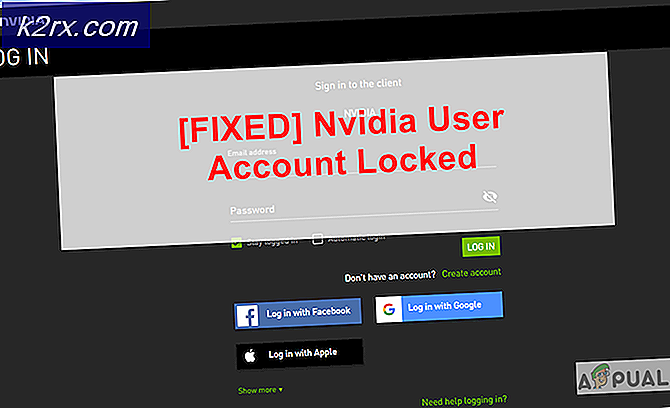

![[Düzeltme] Red Dead Redemption 2 Bilgisayar Başlangıçta Çöküyor](http://k2rx.com/img/106801/fix-red-dead-redemption-2-pc-crashes-on-startup-106801.jpg)